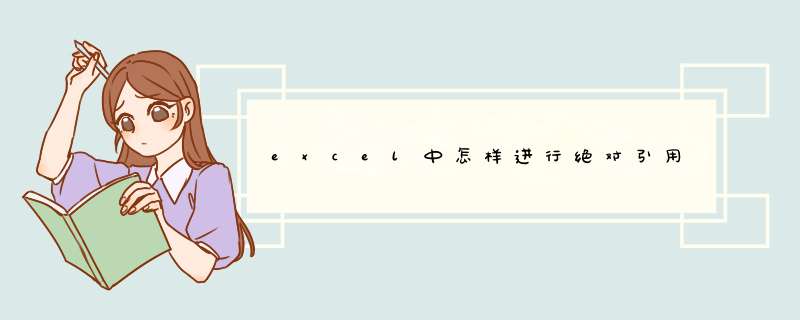
材料/工具:Excel2007
1、相对引用是Excel中常用的一种引用方式。相对引用的格式为:列号行号,如“A1”、”F26“等。在下面F3单元格中的公式“=SUM(C3:E3)”就是用的是相对引用。
2、单击F3单元格,然后把鼠标放在F3单元格右下角的黑色小方块上,当鼠标变成黑色的十字形时,按下鼠标不放向下拖动至F4单元格上。
3、现在我们再来看F4单元格上的公式为”=SUM(C4:E4)“,其中C4:E4中的数字”4“是随着行号的变化而自动变化得来的,这就是相对引用的特点。
4、绝对引用也是Excel常用的一种引用方式。其格式为:$列号$行号。你会发现绝对引用在列号或行号前加了一个"$"符号,这就是绝对引用符号。
5、将D3公式复制到D4中。现在再来看看D4中的公式为“=C4-$C$8”。在这个公式中,因为"$C$8"用的就是绝对引用,所以和D3中的是一样,没有发生任何变化,这就是绝对引用的特点。
6、绝对引用的特点就是在使用绝对引用时,公式或函数中的行或列是绝对不会发生变化的。如下表中D5中的"$C$8"绝对引用。
需引用指定的单元格就时候就要用到绝对引用。例如如果A列是数量,在B1有一个固定的单价,我们现在要算金额,那么,金额=单价乘以数量,而我们这个数量是要变的,当我们往下填充公式时,而这个单价是不变的,这时我们这个单价要用绝对引用 ,也就是$B$1。
excel中使用绝对引用方法:
1、首先先输入一组数据,想要计算第一组数据当然很简单,在A2输入“=A2*B1”即可,这里是没错的。
2、但是如果把公式向右移动,就会出错了,原因就是公式中的参数就会自动安装默认的规则变化。
3、这时就要使用绝对引用,将第一个的公式改为=$A2*B1即可。
4、同理当把公式向下移动时,也会出错。
5、这时还要使用绝对引用,将第一个的公式改为=$A2*B$1即可。
6、这就是计算结果图。
欢迎分享,转载请注明来源:内存溢出

 微信扫一扫
微信扫一扫
 支付宝扫一扫
支付宝扫一扫
评论列表(0条)